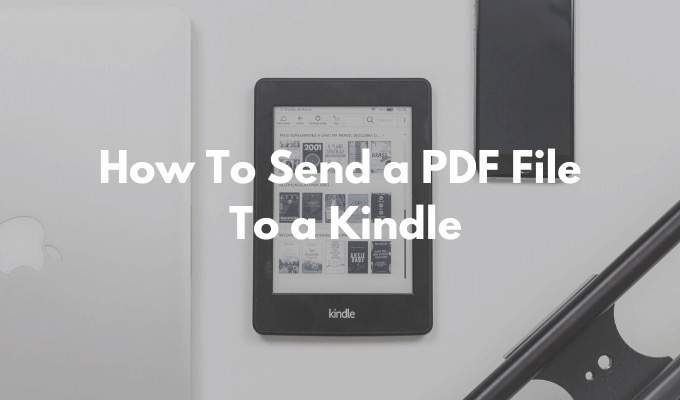Amazon Kindle bardzo ułatwia kupowanie i pobieranie książek ze sklepu Kindle Store. Jeśli używasz Kindle Unlimited, możesz nawet pominąć proces zakupu. Już po kilku sekundach możesz zacząć czytać książkę. Ale czy wiesz, że możesz zrobić o wiele więcej z Kindle?
Na przykład możesz używać poczty e-mail do bezprzewodowego dostarczania różnego rodzaju dokumentów (w tym formatu PDF), które można otworzyć na Amazon Kindle . Można to zrobić na kilka sposobów, przewodowo lub bezprzewodowo. Oto, jak możesz wysłać plik PDF do Kindle.
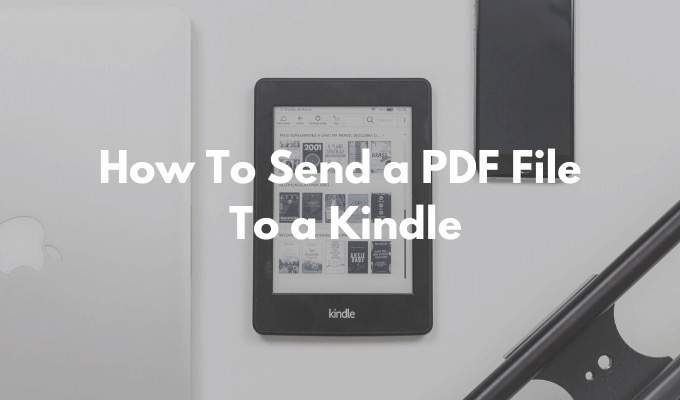
Jak znaleźć swój adres e-mail Amazon Kindle
Pierwszym krokiem do wysłania pliku PDF na Kindle jest znalezienie unikalnego adresu e-mail powiązanego z Twój Amazon Kindle. Każdy Amazon Kindle ma swój własny unikalny identyfikator e-mail, który można dostosować.
Przejdź na stronę Amazon Zarządzaj zawartością i urządzeniami i przejdź do karty Preferencje.

Przewiń w dół i wybierz opcję Ustawienia dokumentu osobistego.

Ta sekcja zostanie teraz rozszerzona. Tutaj znajdź opcję Ustawienia poczty e-mail Wyślij do Kindle.
Spowoduje to wyświetlenie listy wszystkich urządzeń, które są obecnie powiązane z Twoim kontem Amazon Kindle. Może to być urządzenie Amazon Kindle lub smartfony z aplikacją Amazon Kindle. Każde urządzenie ma unikalny adres e-mail.
Znajdź swoje urządzenie Amazon Kindle i zanotuj adres e-mail. Jeśli chcesz, możesz kliknąć przycisk Edytuj, aby zmienić adres.

Tutaj użyj tekstu aby zmienić adres na rozpoznawalny, a następnie kliknij przycisk Zapisz.

Znasz już adres e-mail swojego Amazon Kindle.
Jak dodać wiadomość e-mail do listy zatwierdzonych nadawców
Ze względów prywatności i bezpieczeństwa Amazon Kindle będzie otrzymywać dokumenty tylko z wstępnie zatwierdzonych adresów e-mail. Aby wysłać plik PDF do Kindle, musisz najpierw dodać swój adres e-mail do wstępnie zatwierdzonej listy.
Na tej samej stronie Ustawienia dokumentu osobistego przewiń w dół, aż znajdziesz sekcję Lista zatwierdzonych dokumentów osobistych w wiadomościach e-mail.
Tutaj kliknij link Dodaj nowy zatwierdzony adres e-mail.

Wpisz swój adres e-mail w polu tekstowym, a następnie wybierz przycisk Dodaj adres.
Ty może powtórzyć proces dodawania wielu adresów e-mail do listy zatwierdzonych nadawców.
Jak wysłać plik PDF do Kindle za pomocą poczty e-mail
Teraz, gdy proces konfiguracji jest zakończony, nadszedł czas, aby ostatecznie wysłać plik PDF do Kindle za pomocą e-mail.
Aby to zrobić, otwórz wybranego klienta poczty e-mail. Jeśli masz Użytkownik Gmaila, po prostu przejdź do Witryna Gmail lub otwórz aplikację Gmail na swoim smartfonie.
Następnie utwórz nową wiadomość e-mail i użyj unikalny e-mail Amazon Kindle w polu Do.
Następnie użyj sekcji Załącznik, aby załączyć plik PDF, który chcesz wysłać (możesz też po prostu przeciągnąć i upuścić plik PDF w oknie tworzenia wiadomości).

Nie musisz nic więcej robić. Nie ma potrzeby dodawania tematu ani treści.
Po dodaniu załącznika wystarczy nacisnąć przycisk Wyślij.

Jeśli Twój Kindle jest połączony z Internetem, zsynchronizuje się za kilka minut i automatycznie pobierze plik PDF.
Jeśli niecierpliwisz się, możesz przyspieszyć ten proces. Na ekranie głównym Kindle stuknij przycisk Ustawienia.

W tym miejscu dotknij opcji Synchronizuj Mój Kindle. Zmusi to Kindle do synchronizacji i pobierania oczekujących elementów.

Za kilka sekund zobaczysz, że plik PDF został pobrany do twój Kindle.

Po pobraniu możesz go otworzyć i zacząć czytać plik PDF.
Jak wysłać plik PDF do Kindle za pomocą Calibre
Chociaż funkcja Wyślij do Kindle jest najwygodniejszą opcją, nie jest jedyną. Jeśli Twój Kindle nie ma aktywnego połączenia Wi-Fi, możesz użyć wszechstronnej aplikacji Calibre do zarządzania ebookami, aby przesyłać pliki PDF na Kindle.
Pobierz i zainstaluj Aplikacja Calibre. Postępuj zgodnie z procesem konfiguracji aplikacji, aby utworzyć bibliotekę lokalną.
Następnie przeciągnij plik PDF do aplikacji Calibre, aby go zaimportować.

Teraz podłącz Kindle do komputera za pomocą kabla Micro USB do transmisji danych. Za kilka sekund Calibre doda Twój Kindle do aplikacji.
Teraz kliknij prawym przyciskiem myszy właśnie dodany plik PDF (możesz tu również zaznaczyć wiele plików PDF) i wybierz Wyślij do urządzenia>Wyślij do pamięci głównej.

Za kilka sekund, Twój plik PDF zostanie przesłany do Kindle wraz z okładką i metadanymi.
Kliknij strzałkę obok przycisku Urządzenie(czyli Twoje urządzenie Kindle) i wybierz opcję Wysuń to urządzenie.

Po bezpiecznym wysunięciu Kindle odłącz go od komputera. Gdy odwiedzisz ekran główny, znajdziesz nowo przesłany plik PDF u góry sekcji Biblioteka.

Jak wysłać plik PDF do Kindle za pomocą Aplikacja Send To Kindle
Jeśli zamierzasz dość regularnie wysyłać pliki PDF do Kindle, możesz zajrzeć do samodzielnej aplikacji Send to Kindle dla Windows i macOS (czyli nie to samo co aplikację Kindle Desktop do czytania). Aplikacja umożliwia natychmiastowe wysłanie pliku PDF (lub innych dokumentów) do Kindle za pomocą przeciągania i upuszczania.
Pobierz Wyślij do aplikacji Kindle ze strony internetowej Amazon.
Po zakończeniu instalacji zaloguj się przy użyciu swojego Konto Amazon.

Teraz możesz bezpośrednio przeciągnij i upuść plik PDF na ikonę aplikacji lub możesz otworzyć aplikację i przeciągnąć plik PDF do okna aplikacji.

Raz plik PDF zostanie dodany, wybierz urządzenie Kindle, do którego chcesz go wysłać. Następnie kliknij przycisk Wyślij.

W ciągu kilku sekund aplikacja wyśle plik PDF do twój Kindle. Po zakończeniu procesu aplikacja automatycznie zamknie okno.
Gdy podniesiesz swój Kindle, u góry ekranu głównego znajdziesz plik PDF.
Czy funkcja Wyślij do Kindle była przydatna? Podziel się z nami swoimi przemyśleniami w komentarzach poniżej. Złapałeś błąd podczas pisania? Oto jak możesz opublikować swoje własną książkę Kindle z ograniczonym budżetem.
Powiązane posty: